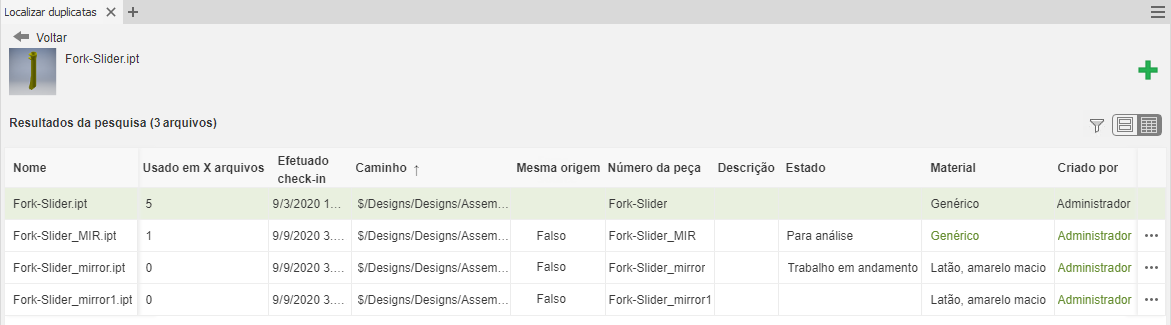Localizar peças duplicadas no Inventor
Saiba como localizar peças duplicadas no Inventor.
Só as peças indexadas são usadas em pesquisas de duplicatas. Clique aqui para saber mais sobre indexação e os possíveis motivos pelos quais alguns arquivos podem não ser indexados.
No Inventor 2020.2 e em versões posteriores há um mecanismo de verificação dupla para verificar peças duplicadas. Para obter os resultados mais precisos, faça a atualização para o Inventor 2020.2 ou uma versão mais recente.
Localizar duplicatas
Especifique a geometria de entrada para pesquisa - selecione uma peça, uma montagem ou uma submontagem.
Na barra de ferramentas do Vault, clique em
 Localizar duplicatas. Para poder usar o comando, você deve trabalhar no projeto do Vault.
Localizar duplicatas. Para poder usar o comando, você deve trabalhar no projeto do Vault.Opcional: marque a caixa Verificar peças do Centro de conteúdo para verificar as peças do Centro de conteúdo na montagem durante a pesquisa de duplicatas.
Observação: Essa opção só está disponível no ambiente de montagem.Opcional: marque a caixa Verificar peças liberadas para verificar as peças liberadas na montagem durante a pesquisa de duplicatas.
Observação: Essa opção só está disponível no ambiente de montagem.Clique em Pesquisar.
Observação: A indexação de peças recém-adicionadas leva algum tempo. Na fila de trabalhos, procure detalhes sobre o status das peças indexadas.Visualize os resultados da pesquisa.
No resultado da pesquisa de peças, clique em
 para exibir as opções que podem ser executadas.
para exibir as opções que podem ser executadas.
Iniciar uma nova pesquisa
- Clique em
 para iniciar uma nova pesquisa.
para iniciar uma nova pesquisa.
Visualizar resultados de pesquisas de peça única
- Clique em Pesquisar. Os resultados das pesquisas de peças são exibidos no painel Localizar duplicatas.
Visualizar resultados de pesquisas de montagens
Clique em Pesquisar. Os grupos de resultados de pesquisas são exibidos no painel Localizar duplicatas.
Clique no grupo de resultados desejado para visualizar peças duplicadas individuais.
 indica peças com a mesma origem (por exemplo, peças criadas com o Copy Design ou cópias manuais).
indica peças com a mesma origem (por exemplo, peças criadas com o Copy Design ou cópias manuais).Clique em
 para voltar à lista de resultados de grupos.
para voltar à lista de resultados de grupos.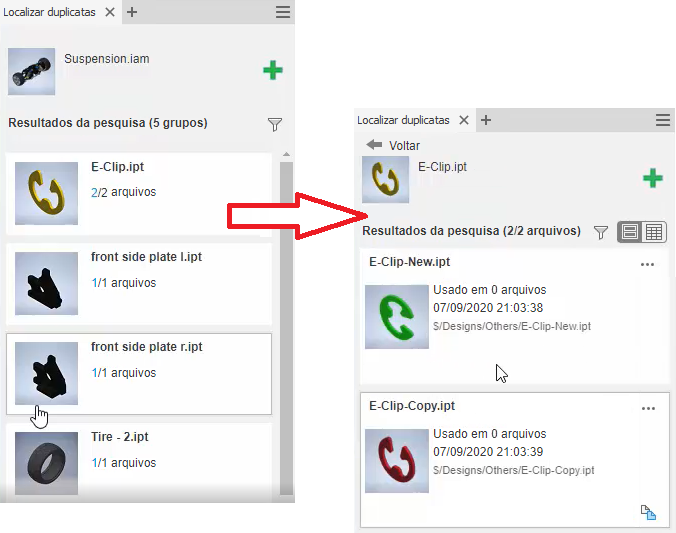
Controla a exibição dos resultados da pesquisa. As seguintes opções de vista estão disponíveis:
Operações de peça
Clique em ![]() ao lado da peça do resultado da pesquisa para acessar as seguintes opções:
ao lado da peça do resultado da pesquisa para acessar as seguintes opções:
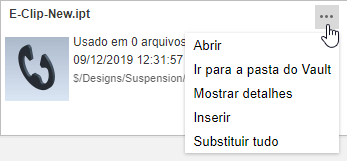
Abrir | Abre a peça selecionada no Inventor. |
Ir para o Vault | Abre a peça selecionada no Vault. |
Mostrar detalhes | Exibe detalhes sobre uma peça, por exemplo, número de versões ou onde ela é usada. |
Inserir | Insere a peça selecionada na montagem ativa. |
Substituir tudo | Substitui todas as instâncias da peça na montagem. |